Вы можете самостоятельно создать сеть уровня виртуального дата-центра (VDC). Все vApp вашей организации могут быть подключены к такой сети. Для создания сети уровня VDC:
1) Перейдите в раздел Networks. Нажмите NEW.
2) В открывшемся меню укажите:
Org VDC – виртуальный дата центр, где будет создана сеть.
Name – имя сети.
Description – описание сети.
Type – тип сети:
Isolated network within this Virtual Data Center – изолированная сеть.
Routed network connecting to an existing edge gateway – сеть, которая будет подключена к шлюзу (VEG). По умолчанию VDC уже имеет один Edge Gateway. В сети возможна настройка доступа в интернет. При выборе Routed network выберите шлюз, к которому должна быть подключена сеть. Interface type – internal.
Share this network with other VDCs in this organization – отметьте эту опцию, чтобы сделать сеть доступной для других VDC вашей организации.
Network Gateway CIDR – IP адрес основного шлюза сети и маска. Например, если адрес шлюза 192.168.0.1 и маска 255.255.255.0, то нужно указать 192.168.0.1/24.
Primary и Secondary DNS – IP адреса DNS серверов. Включите опцию Use gateway DNS, если хотите использовать VEG для обработки DNS запросов.
Static IP pool – диапазон IP адресов, который будет использован в сети. Например, 192.168.0.2-192.168.0.254.
Нажмите SAVE.
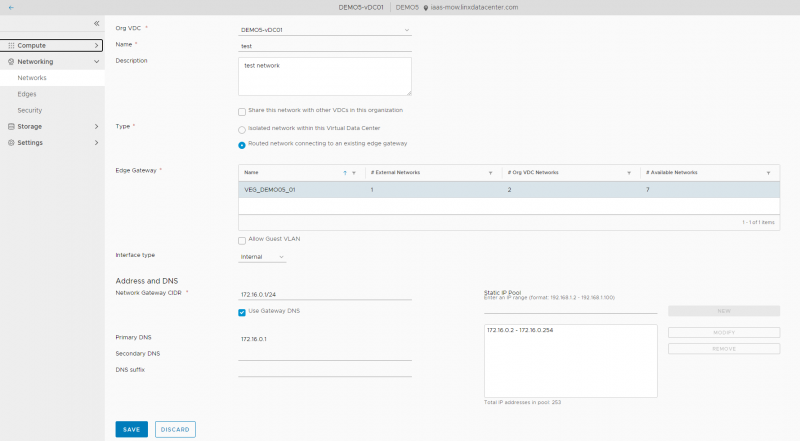
© 2023 Linx
